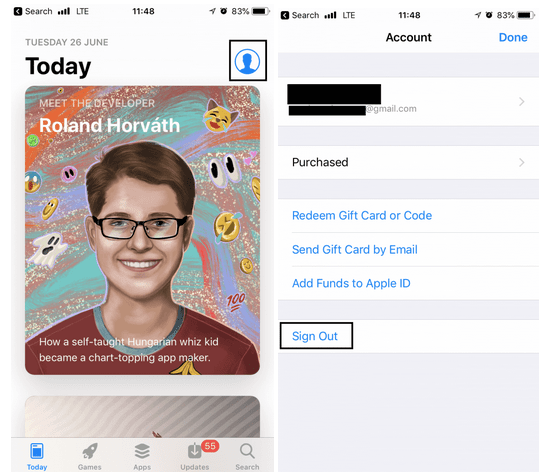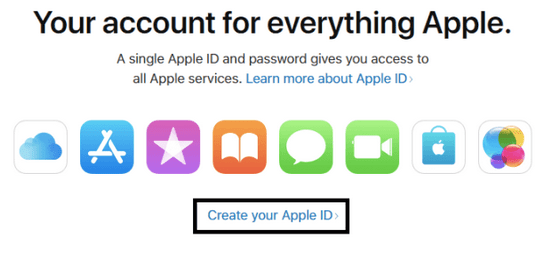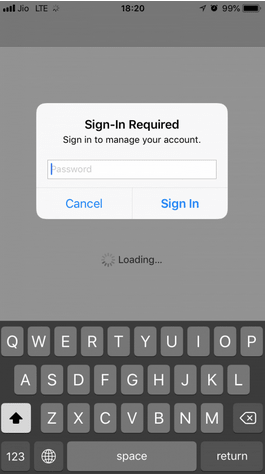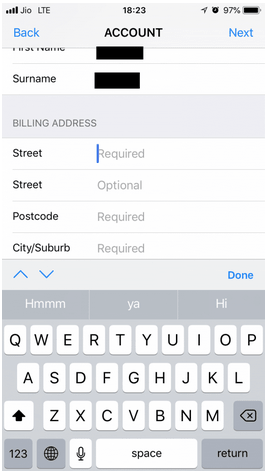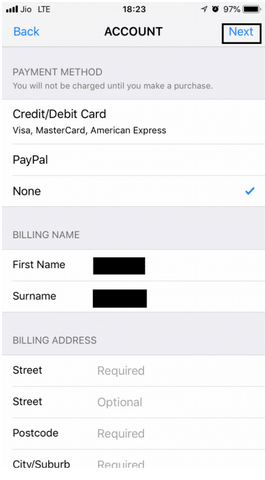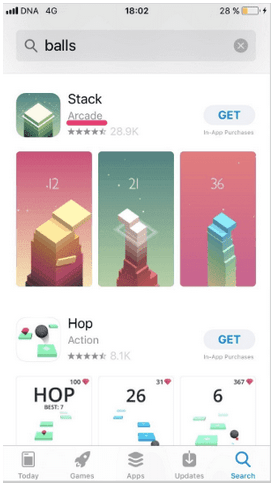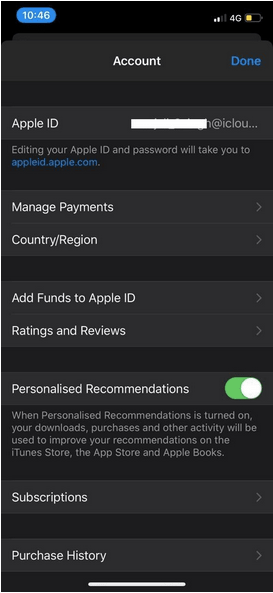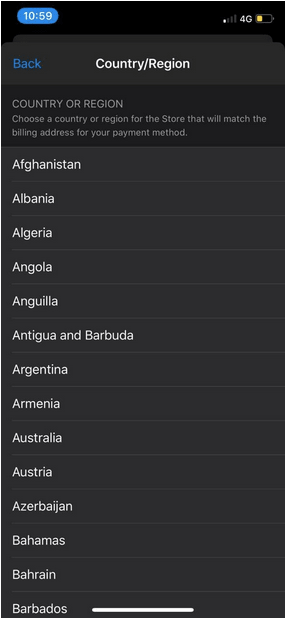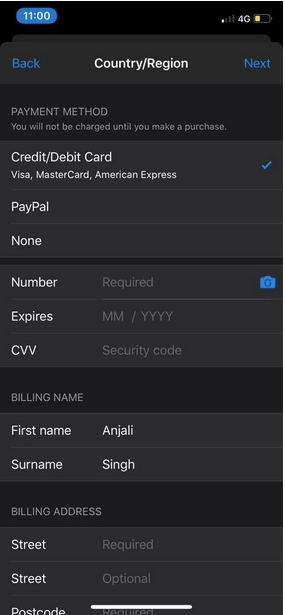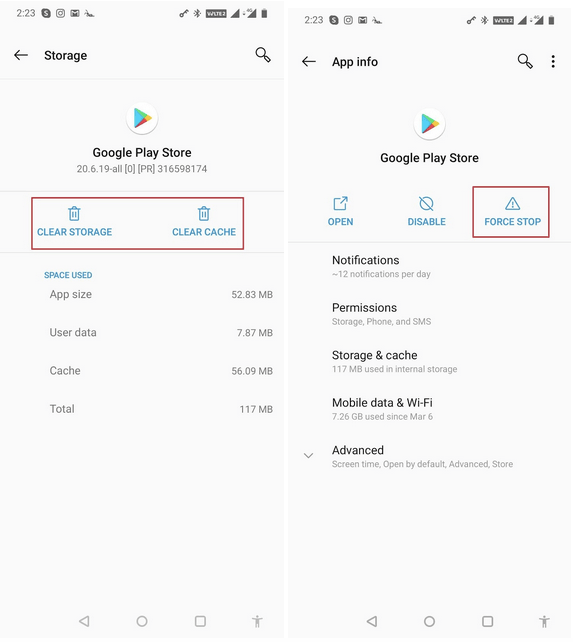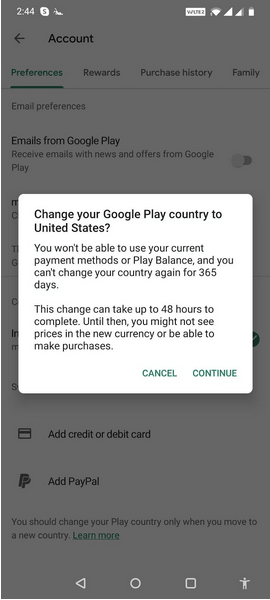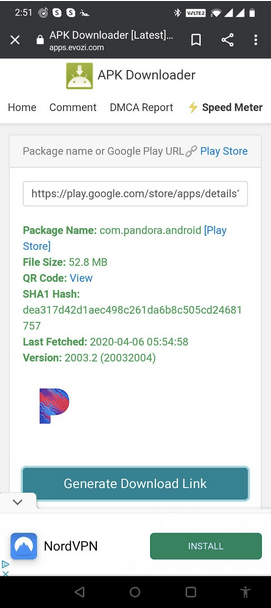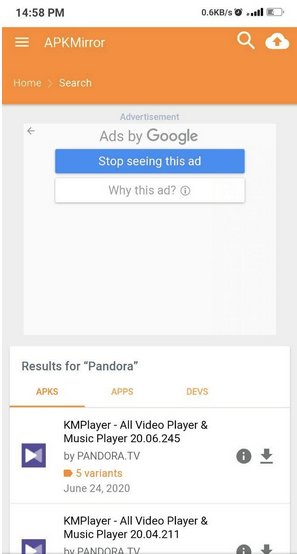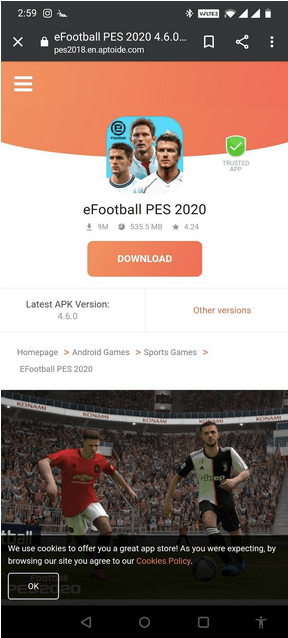Sisuloend
Kas olete iTunesis või Google Play poes ummikus „See rakendus pole praegu teie riigis või piirkonnas saadaval” või „See üksus pole teie riigis saadaval”?
Noh, olenemata sellest, millist seadet te kasutate, tähendab nende hüpikakende saamine ainult seda, et rakenduse väljaandja ei ole konkreetset rakendust teie riigis allalaadimiseks või kasutamiseks loetlenud. Sellel võib olla mitu põhjust: võib-olla pole konkreetsed teenused teie riigi jaoks valmis, maksesüsteem ei sobi teie piirkonnaga jne!
Aga mis siis, kui soovite oma iPhone'i või Androidi jaoks alla laadida populaarse rakenduse, kuid kahjuks on see geograafiliselt piiratud. See võib olla väga tüütu, kuna seal on mitu hämmastavat rakendust , mida te ei saa lihtsalt alla laadida, kuna need pole teie riigis saadaval.
Kuid on olemas lihtne meetod, mis aitab teil installida oma iPhone'i ja Androidi geograafiliselt piiratud rakendusi. Loe alljärgnevat blogi ja täname meid hiljem!
Kuidas alla laadida iOS-i rakendusi, mis pole teie riigis saadaval
Järgige seda samm-sammult juhendit, et laadida alla mis tahes iPhone'i rakendus, mis pole teie riigis saadaval. Üksikasjalikud juhised aitavad teil parandada vea "see rakendus pole praegu teie riigis või piirkonnas saadaval".
1. samm – Alustuseks käivitage oma App Store. Klõpsake lehe paremas ülanurgas oleval inimeseikoonil ja logige oma olemasolevast ID-st välja.
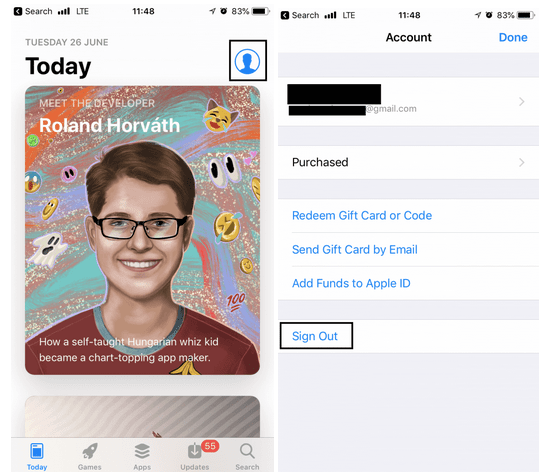
2. samm – kui olete oma eelmiselt ID-lt välja loginud. Järgmine samm on luua uus ID, mis aitab teil App Store'i riiki muuta . Uue Apple ID loomiseks võite järgida linki: https://appleid.apple.com/#!&page=signin . (See samm on kohustuslik, kuna see võimaldab teil installida oma seadmesse geograafiliselt piiratud iPhone'i rakendused)
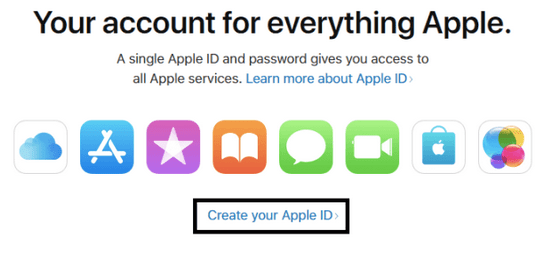
3. samm – täitke kõik nõutud väljad. Ja valige uus riik, kust soovitud rakendus kuulub. Puudutage valikut Jätka. Sellega saate meili teel kinnituskoodi . Sisestage kood oma seadmesse ja teie uus Apple ID luuakse automaatselt.
4. samm – käivitage App Store ja otsige rakendust, mille soovite alla laadida. Kui klõpsate installinupul, kuvatakse teade, kus peate oma uue Apple ID-ga uuesti sisse logima.
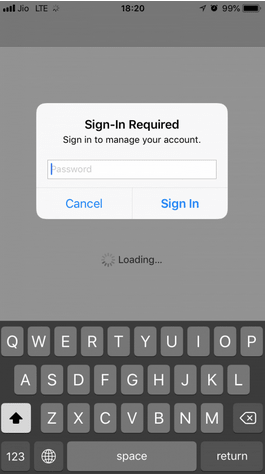
5. samm – pärast uute mandaatidega sisselogimist peate sisestama konto arveldusteabe konkreetsed üksikasjad. Täitke oma Apple ID, valides makseviisi. Peate valima "Puudub", sisestage USA arveldusaadress, kontaktandmed ja klõpsake jätkamiseks "Edasi".
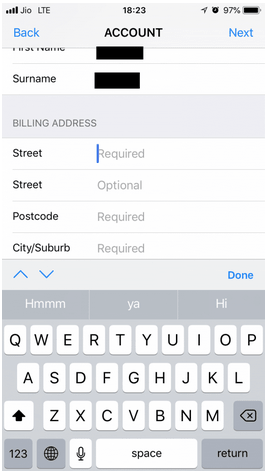
Märkus. Saate antud väljale sisestada mis tahes telefoninumbri või Google'i võltsitud NYC telefoninumbreid. Valige numbrite loendist ükskõik milline ja täitke kontaktnumbri väli. Saate seda teha, kuna Apple ei kinnita siin olevat telefoninumbrit, nii et jätkake!
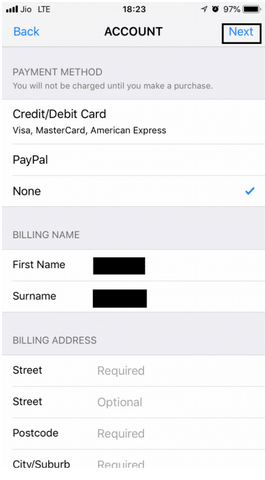
See on kõik; nüüd on teie seade seadistatud installima iPhone'i Geo Restricted rakendusi.
Märkus. Pidage meeles, et see meetod võimaldab teil installida ainult tasuta rakendusi. Kui soovite saada tasulisi, peate sisestama krediitkaardi andmed konkreetse riigiga ja sisestama selle riigipõhise arveldusaadressi.
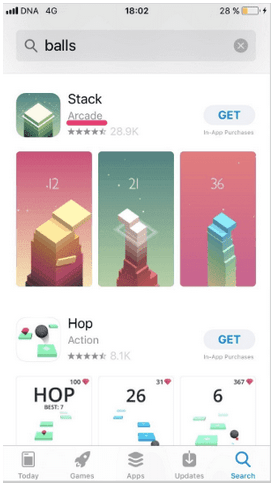
Nüüd olete valmis alla laadima kõik iPhone'i rakendused, mis pole teie riigis saadaval, või geograafiliselt lukustatud rakendused. Loodetavasti ei kuvata te sellist tõrketeadet nagu "see rakendus pole praegu teie riigis või piirkonnas saadaval".
Kuidas iTunes App Store'i kontot kiiresti teise riiki vahetada?
Noh, ärge muretsege, kindlasti ei pea te kogu protseduuri uuesti järgima ja Apple ID-d iga kord uuesti looma. Saate hõlpsasti lülituda mitme App Store'i riigi vahel. Järgige hoolikalt samme:
1. SAMM – käivitage oma iOS-i seadmes App Store'i sätted > iTunes.
2. SAMM – lehel Konto > puudutage oma Apple ID-d > Kuva Apple ID (logige sisse, kui seda küsitakse) > nuppu Vaata kontot.
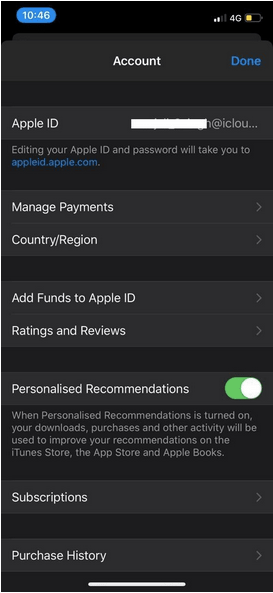
3. SAMM – klõpsake valikut Riik/piirkond, millele järgneb Muuda riiki või piirkonda.
4. SAMM – valige nüüd oma valitud uus riik või piirkond ning lugege hoolikalt läbi nõuded ja tingimused. Kui tunnete end rahulolevana, puudutage nuppu Nõus ja vajutage protsessi kinnitamiseks uuesti nuppu Nõustun.
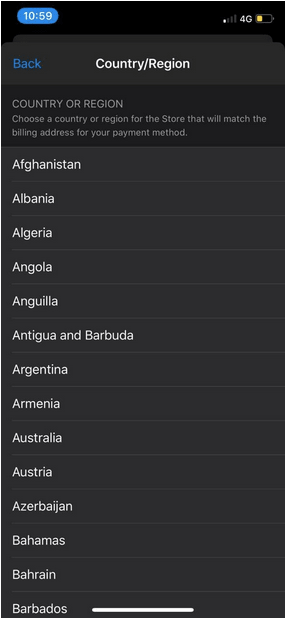
5. SAMM – järgmiseks tuleb valida makseviis ning sisestada uus makseteave ja arveldusaadress. Edasiliikumiseks vajutage järgmist nuppu!
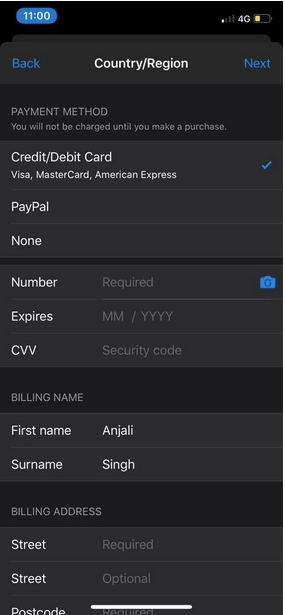
See on kõik. Nüüd peaksite saama ilma probleemideta sirvida ja hankida geograafilise piiranguga rakendusi iTunesist või App Store'ist.

Nii et see oli üsna mugav, et parandada veateateid, nagu "rakendus pole teie riigis saadaval", eks? Võite proovida ka teist allpool jagatud viisi!
Kuidas alla laadida Androidi rakendusi, mis pole teie riigis saadaval?
Google Play pood on aga mitmekülgne platvorm, kust leiate mitut tüüpi rakendusi, mänge , e-raamatuid ja tõenäoliselt veel midagi. Siiski võib olla konkreetseid Androidi rakendusi, mida pole Google Play poest installimiseks saadaval just teie riigi jaoks. Kuid see ei tähenda, et te ei saaks neid Androidi rakendusi oma seadmesse hankida.
Täna arutame lihtsat viisi geograafilise piiranguga rakenduste allalaadimiseks oma Android-nutitelefoni. Järgige hoolikalt lihtsat meetodit:
1. SAMM – hankige Androidi jaoks VPN-rakendus
Kättesaadamatu Androidi rakenduse hankimiseks peate esmalt installima VPN-i rakenduse. Seda on vaja teie geograafilise asukoha võltsimiseks ja Google Play poe petmiseks. Ärge muretsege; VPN-lahenduse kasutamine on ohutu. Lihtsalt veenduge, et te ei tegeleks võrgus ebaseadusliku tegevusega . Teie aja säästmiseks oleme katnud täieliku nimekirja parimatest Android VPN-i rakendustest, vaadake seda siin !
Tasub lugeda:
Demonstreerimiseks kasutame Androidi jaoks mõeldud Turbo VPN-i, kuid saate vaadata loendit, uurida kõiki funktsioone ja seejärel valida endale sobivaima VPN-i valiku.
2. SAMM – muutke asukohta
Käivitage VPN-i rakendus ja valige uus riik, kus soovitud rakendus asub. Kuna enamik lahedaid rakendusi on saadaval ainult USA-s; muudame oma Android-seadme asukoha Ameerika Ühendriikideks. Kui olete valinud , saate selle muuta mis tahes valitud asukohta ja seejärel ühendada oma VPN-klient.
3. SAMM – tühjendage Google Play poe vahemälu
Noh, järgmine samm on Google Play poe andmete ja vahemälu tühjendamine platvormi värskendamiseks. Selleks avage Telefoni seaded > Rakendused ja leidke Google Play pood. Valige vahekaardil Salvestus suvandid andmete ja vahemälu tühjendamiseks . Samal lehel peate käivitamiseks puudutama ka nuppu Force Stop.
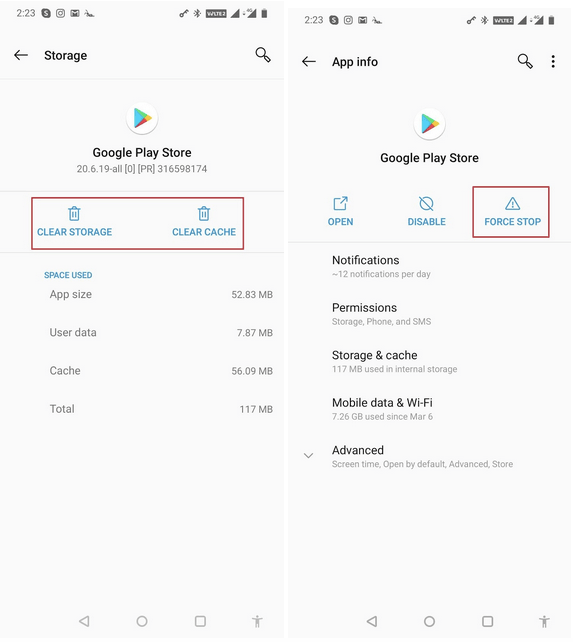
4. SAMM – otsige rakendust, mis pole teie riigis saadaval
Avage Google Play pood ja lülituge Play poes uuele kontole (kui teil pole teisest kontot, peate selle looma ilma VPN-i kasutamata). Liikuge hamburgeri menüüsse ja puudutage valikut Konto. Jaotises „Lülitu Ameerika Ühendriikide Play poodi” > puudutage valikut Lisa krediit- või deebetkaart. Jätkake jätkamist!
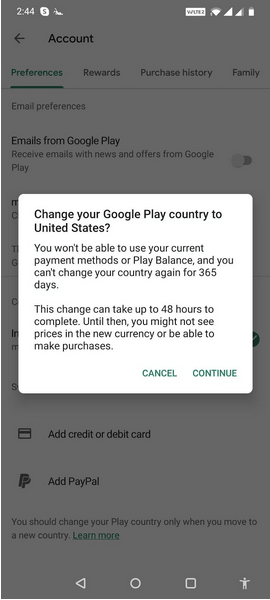
Kontrollimaks, kas lülitumine õnnestus, navigeerige uuesti jaotisesse Konto ja vaadake, kas see näitab jaotist „Lülita ___ (teie piirkond) Play poodi”!
5. SAMM – installige Androidi rakendused, mis pole teie riigis saadaval
Nüüd, kui teie teisene konto on lülitatud USA Google Play poodi, lihtsalt leidke ja installige rakendused tavapärasel viisil. Märkate, et enne VPN-i rakenduse kasutamist ei olnud nuppu Install. Kuid pärast geograafilise asukoha võltsimist on see nüüd olemas!
Alternatiivsed viisid Androidi rakenduste installimiseks, mis pole teie riigis saadaval
Kui eelnimetatud meetod kõlab kirglikult, on ka konkreetseid alternatiive, mis aitavad teil Androidi geograafiliselt blokeeritud rakendusi hankida. Mitmed veebisaidid võivad hankida teile nende geograafiliselt piiratud rakenduste APK-sid ja allalaadimislinke, et saaksite rakendusi käsitsi installida.
1. Evozi
Liikuge Evozi veebisaidile, kuhu saate lihtsalt kleepida Google Play poest konkreetse rakenduse lingi. Klõpsake suvandil Loo allalaadimislink ja see ekstraktib teie jaoks APK-faili. Lihtne, eks? Laadige oma seadmesse APK-fail alla ja installige rakendus käsitsi. Alustamiseks peate seadetes andma teatud load. Niisiis, mida te ootate, hankige see kohe ja parandage tõrge "see rakendus pole praegu teie riigis või piirkonnas saadaval".
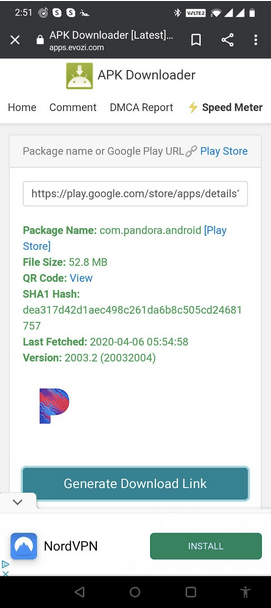
2. APKMirror
See on veel üks populaarne viis rakenduste installimiseks, mis pole teie riigis saadaval. Nii nagu Google Play pood, võimaldab APKMirror ka arendajatel oma APK pakette platvormile üles laadida. Võite klõpsata siin, et minna nende veebisaidile ja hakata otsima Androidi rakendusi, mida te Google Play poest ei leia. See on üks kõige teostatavamaid viise selliste vigade lahendamiseks nagu "Rakendus pole teie riigis saadaval".
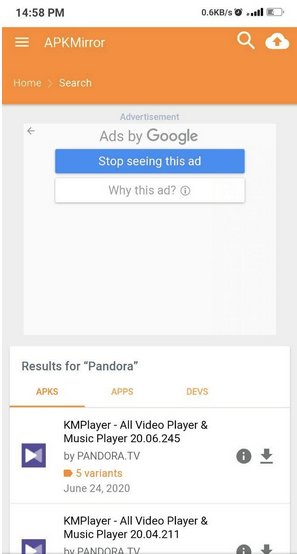
3. Aptoide
Aptoide on kahtlemata ühekordne sihtkoht Androidi rakenduste leidmiseks ja installimiseks, mis on geolukustatud või mida ei leitud Play poest mis tahes rikkumise tõttu. Rakendust kasutavad miljonid kasutajad üle maailma ja see on üks mugavamaid lahendusi küsimusele „Kuidas laadida alla rakendusi, mis pole teie riigis saadaval Androidis?” Kuigi see on kolmanda osapoole rakenduste pood Android-seadmetele , peetakse seda kahtlemata üheks Google Play poe lähimaks konkurendiks. Seda loendit saate jälgida ka Google Play poe alternatiivide leidmiseks .
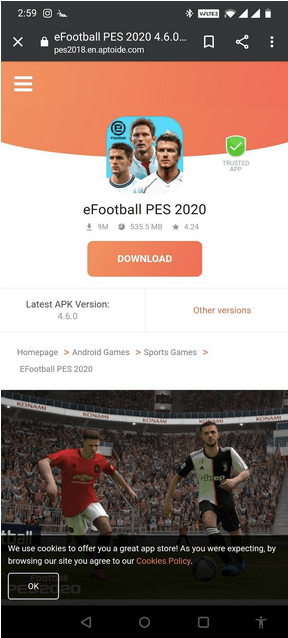
Loodetavasti saate nüüd installida oma seadmesse geograafiliselt piiratud iPhone'i ja Androidi rakendusi ilma probleemideta! Kui teil on lisaküsimusi seoses rakenduste allalaadimisega, mis pole teie riigis saadaval, mainige neid kommentaarides!
Loodame, et suutsime lahendada teie päringu teemal "Kuidas laadida alla rakendusi, mis pole teie riigis saadaval Androidis ja iPhone'is?" Kõik ülalnimetatud meetodid lahendavad teie Androidi/iPhone'i seadmes ilmuva tüütu tõrketeate "rakendus pole teie riigis saadaval".
Nii saate vabaneda "See rakendus pole praegu teie riigis või piirkonnas saadaval"!
Niisiis, see oli üsna lihtne juhend, kuidas laadida alla rakendusi, mis pole teie riigis saadaval Androidis/iPhone'is. Kui küsite meie soovitust, soovitame hankida oma nutitelefoni geoblokeeritud rakendused, mis muudaksid kogu protsessi lihtsaks ja lihtsaks. Andke meile oma eelistustest teada allpool olevas kommentaaride jaotises!
Kui teil on probleeme või soovitada tagasisidet, kirjutage meie ametlikule tugitiimile aadressil [email protected]